Ces instructions vous expliquent comment migrer votre magasin de fichiers MOVEit Transfer existant à proposer à partir du service de stockage Microsoft Azure.
Votre magasin de fichiers est un lecteur monté, un volume ou un service cloud disponible pour MOVEit Transfer, où les fichiers et paquets chiffrés peuvent être enregistrés et accessibles. Pour plus d'informations, consultez le visuel de la section Configuration système requise.
L'option permettant de déplacer vos fichiers et paquets existants vers Microsoft Azure Blob Storage vous permet de tirer parti d'un magasin de fichiers qui est :
![]() Il est recommandé d'utiliser le stockage Azure Blob si vous exécutez une instance MOVEit Transfer à partir d'Azure et si vous exécutez le service de stockage Azure dans la même région Azure (pour la latence la plus faible). Pour plus d'informations, consultez la rubrique Meilleures pratiques dans le Guide de l'administrateur MOVEit Transfer.
Il est recommandé d'utiliser le stockage Azure Blob si vous exécutez une instance MOVEit Transfer à partir d'Azure et si vous exécutez le service de stockage Azure dans la même région Azure (pour la latence la plus faible). Pour plus d'informations, consultez la rubrique Meilleures pratiques dans le Guide de l'administrateur MOVEit Transfer.
L'utilitaire de conversion de stockage Blob MOVEit Transfer migre le magasin de fichiers racine de vos organisations MOVEit Transfer (Files\{orgId}) vers le stockage Blob Azure. Les autres fichiers de magasin de fichiers non-racine ne sont pas déplacés.
![]() Les fichiers de magasin de fichiers non-racine, tels que les journaux, les certificats, la stratégie Web UI et les licences, restent « locaux » (ou, dans le cas où MOVEit Transfer était déployé en tant que batterie Web, ils restent sur le partage de fichiers UNC).
Les fichiers de magasin de fichiers non-racine, tels que les journaux, les certificats, la stratégie Web UI et les licences, restent « locaux » (ou, dans le cas où MOVEit Transfer était déployé en tant que batterie Web, ils restent sur le partage de fichiers UNC).
Écran d'accueil de l'utilitaire de migration (Assistant de conversion de stockage Blob)
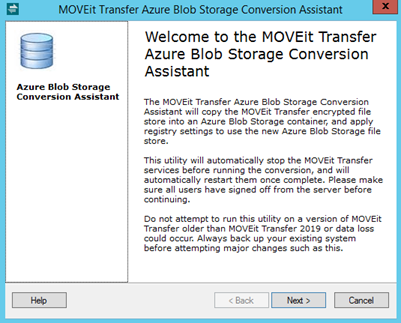
Vous aurez besoin des éléments suivants :
Exigence |
Description |
Compte Azure |
Vous aurez besoin des informations d'identification de connexion à votre compte Azure. Pour créer un compte Azure, accédez au Portail de gestion Azure, puis cliquez sur Créer. Écran de connexion au portail de gestion Azure
|
Service de stockage Blob Azure |
Vous pouvez créer un service de stockage Blob si vous avez l'un des éléments suivants :
|
Nom du conteneur |
Nom du conteneur de service de stockage. (Essentiellement un nom de dossier de niveau supérieur Blob) |
Une clé d'API |
Une clé API utilisée lorsque MOVEit Transfer se connecte au stockage Azure.
|
Outil de migration |
Obtenez l'utilitaire de migration Azure Blob MOVEit Transfer à partir du site de la communauté MOVEit. Il est disponible à partir de la page My Products (Mes produits). |
![]() Il est recommandé d'envoyer un e-mail de notification aux utilisateurs MOVEit Transfer avant d'effectuer des opérations de maintenance telles que la migration du magasin de fichiers.
Il est recommandé d'envoyer un e-mail de notification aux utilisateurs MOVEit Transfer avant d'effectuer des opérations de maintenance telles que la migration du magasin de fichiers.
Cette tâche est nécessaire pour empêcher les utilisateurs de modifier les fichiers du magasin de données actif avant la fin de la migration.
Étape |
Description |
1. |
Bureau à distance ou connexion à l'hôte sur lequel le serveur MOVEit Transfer est en cours d'exécution. |
2. |
Ouvrez la console de configuration de MOVEit Transfer. |
3. |
Cliquez sur l'onglet État et fermez les services pour empêcher les utilisateurs de modifier le magasin de fichiers MOVEit Transfer.
|
Étape |
Description |
1. |
Extrayez les fichiers du fichier .zip d'utilitaires de MOVEit Transfer. |
2. |
Lancez l'application MOVEit Transfer-LocalFsToAzureBlobs.
|
3. |
Laissez la migration de fichiers s'effectuer jusqu'à la fin.
|
Une fois la migration terminée, vous pouvez vérifier que MOVEit Transfer pointe sur votre service de stockage Azure en consultant la console de configuration de MOVEit Transfer.
Étape |
Description |
1. |
Depuis l'hôte sur lequel le serveur MOVEit Transfer est en cours d'exécution, ouvrez la console de configuration de MOVEit Transfer. |
2. |
Cliquez sur l'onglet Système de fichiers. MOVEit Transfer pointe maintenant vers le stockage Azure.
|
See Also |